La navigazione di file e cartelle non è mai stata un problema nelle versioni recenti del sistema operativo Windows. Il nuovo Windows Explorer o File Explorer introdotto con è stato notevolmente migliorato in Windows 7 anche dalle librerie introdotte. La barra degli strumenti mostra indietro, avanti, crea nuova cartella, apri con condividi con, masterizza e alcune altre opzioni approfondite sul tipo di file selezionato.
La casella di ricerca situata in alto a destra è più potente che mai. Microsoft ha migliorato sia la ricerca nel menu Start che la ricerca in Explorer con una serie di funzionalità in Windows 7.
Il riquadro di navigazione (riquadro sinistro) presente nell'esploratore di Windows 7 presenta librerie, preferiti, computer e percorsi di rete. Questo riquadro è utile per navigare rapidamente tra unità e cartelle ti consente anche di aggiungere le tue cartelle preferite a Preferiti per un rapido accesso.
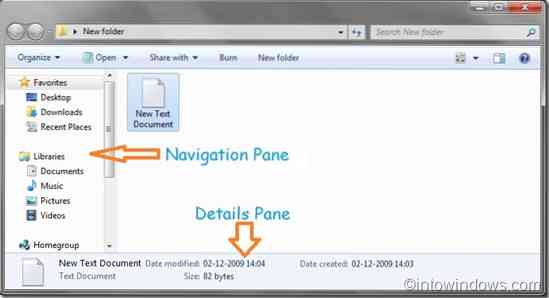
Il riquadro Dettagli di Windows 7 mostra un insieme di attributi di file come nome file, dimensione, tipo e altre informazioni a seconda del tipo di file.
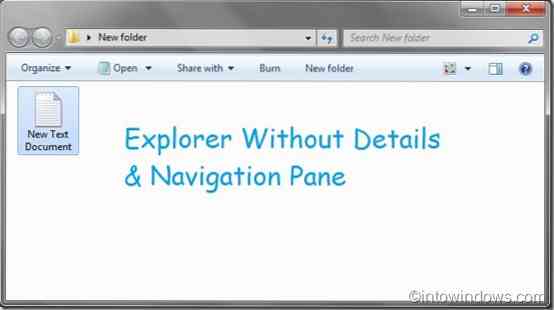
Anche se sia la navigazione che i dettagli sono ottimi per la navigazione rapida e per visualizzare brevi informazioni sul file selezionato, gli utenti che non li usano frequentemente potrebbero volerli disabilitare. Anche gli utenti che utilizzano un computer con uno schermo piccolo potrebbero voler disabilitare il riquadro dei dettagli per ottenere più spazio sullo schermo. In questa guida, ti mostreremo come nascondere facilmente sia i dettagli che il riquadro di navigazione in Windows 7 senza utilizzare strumenti di terze parti.
Correlati: Ottieni l'interfaccia utente della barra multifunzione in stile Windows 8 in Esplora risorse di Windows 7.
Se desideri disabilitare o nascondere il riquadro di navigazione per qualche motivo, ecco come farlo:
Passo 1: Apri Esplora risorse di Windows.
Passo 2: Vai a Organizza > Layout e quindi deseleziona l'opzione denominata Pannello di navigazione.
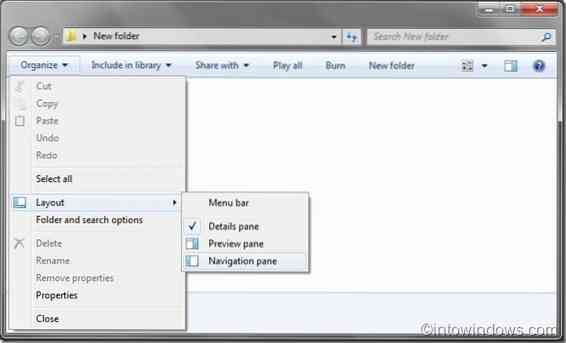
Passaggio 3: Hai fatto.
Per disabilitare/nascondere il riquadro Dettagli:
Passo 1: Apri Esplora risorse di Windows.
Passo 2: Vai a Organizza > Layout e quindi deseleziona l'opzione denominata Riquadro dei dettagli.
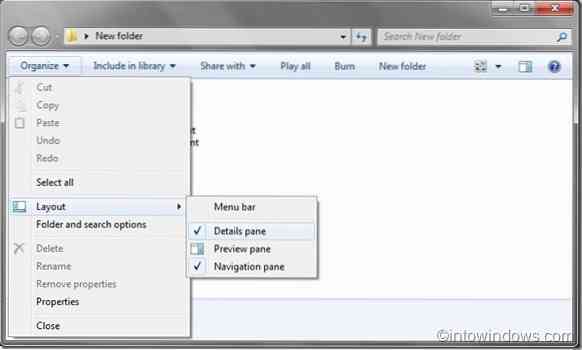
Passaggio 3: Questo è tutto.
Se uno dei tuoi PC è in esecuzione su Windows 8, non dimenticare di controllare Come abilitare la barra degli strumenti di Windows Explorer in Windows 8.
 Phenquestions
Phenquestions


